用友u8-13.0安装操作手册(智能安装)
- 格式:doc
- 大小:969.00 KB
- 文档页数:7
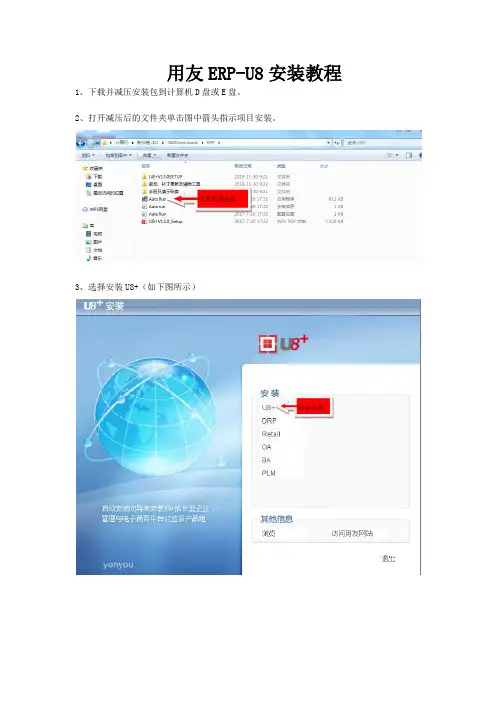
用友ERP-U8安装教程1、下载并减压安装包到计算机D盘或E盘。
2、打开减压后的文件夹单击图中箭头指示项目安装。
单击此项安装3、选择安装U8+(如下图所示)安装此项4、选择安装用友U8V13.0(如图所示)安装此项5、页面跳转到此项页面,单击确定并耐心等待(请勿取消)。
6、安装程序提示关闭杀毒软件,请关闭所有杀毒软件并单击确定后继续。
7、关闭杀毒软件并单击确定后,页面跳转到此页面,现在单击“下一步”继续。
(如图所示)单击此项继续安装8、页面跳转,首先选择我接受许可协议和隐私政策,然后单击下一步继续。
(如图所示)9、用户名和公司名称不用填写,直接点击“下一步”继续。
单击继续10、单击“下一步”继续。
(部分电脑提示D盘资源不足,单击更改安装路径到E盘继续)单击继续11、选择“经典应用模式”,然后单击“下一步”继续。
(如图所示)首先单击选择此项12、选择“客户端”,然后单击“下一步”继续。
(如图所示)首先单击选择此项13、选择“传统客户端”,然后单击“下一步”继续。
(如图所示)首先单击选择此项14、对勾框内只留“供应链”其他白色框内单击对勾不勾选,灰色框为必选框不做选择。
单击“下一步”继续。
(如图所示)白色框内选择此项15、单击“检测”检测安装必选插件。
(如图所示)单击继续16、“基础环境”和“缺省组件”为必装组件,单击框内蓝色字体选着安装。
可选组件为选装组件,根据需要选装安装或不安装。
(箭头部分已标准)此框内为必装组件此框内为必装组件此框内为选装组件(可不装)17、安装完成单击“确定”继续安装。
(如图所示)18、不做任何勾选,单击“安装”继续。
(如图所示)单击继续单击继续19、此页面安装时间较长,请耐心等待。
(请勿退出安装)20、选择“是。
立即重新启动计算机”。
单击“完成”,重新启动电脑。
单击继续21、电脑重新启动后,单击U8图标启动U8,服务器输入“shenwz”,账号和密码自备。
ERP-U8系统全部安装完毕,感谢阅读。
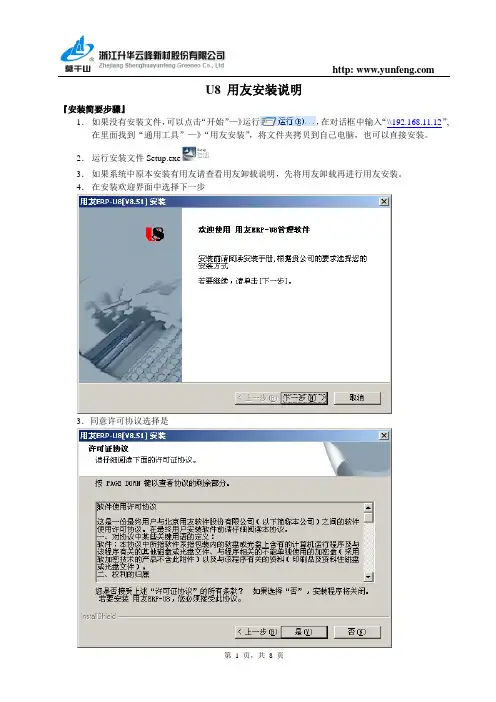
U8 用友安装说明『安装简要步骤』1.如果没有安装文件,可以点击“开始”—》运行,在对话框中输入“\\192.168.11.12”,在里面找到“通用工具”—》“用友安装”,将文件夹拷贝到自己电脑,也可以直接安装。
2.运行安装文件Setup.exe3.如果系统中原本安装有用友请查看用友卸载说明,先将用友卸载再进行用友安装。
4.在安装欢迎界面中选择下一步3.同意许可协议选择是4.输入用户和公司名称,点击“下一步”5.选择安装的目的文件夹,可以不选直接点击“下一步”6.安装类型界面中选择所要的安装类型这里我们选择应用客户端,点击下一步。
7.这里我们直接点击“下一步”8.定义程序组名称,直接点击“下一步”9.这里仍然点击“下一步”10.各产品文件的安装过程11.出现此对话框,直接点击确定,继续安装12.安装完成对话框,这里我们可以先不重启,等到设置完成后在重启系统,所以选择第二个,然后点击完成。
13.进行用友系统配置,先进行网络配置,请选择—》所有程序—》用友ERP-U8如图所示,在出现的远程配置对话框中输入192.168.3.100后,点击确定。
14.host文件安装,找到里面的文件,接着复制该文件。
然后,依次找C盘—》WINDOWS文件夹—》system32文件夹—》drivers文件夹—》etc文件夹,将复制的host文件粘贴,将原来的host文件覆盖掉。
15.至此,用友的安装步骤基本完成,我们现在重启计算机,就可以进入使用了。
16.注意:凡在用友安装过程中出现杀毒软件报警,全部放行,全部允许,特别注意否则安装将不会成功。
用友卸载操作说明简要说明:1.先找到控制面板,在控制面板里找,在里面找用友并点击“更改/删除”按钮。
如图:2.进行删除,在重要提示对话框点击“确定”3.这里选择删除,点击“下一步”4.如果删除过程中出现对话框,直接确定继续卸载。
5.安装完成界面,现在重启计算机,用友就从我们电脑删除掉了。
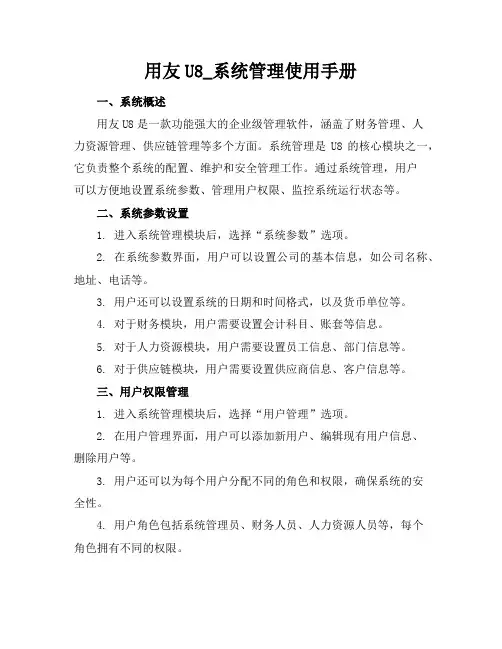
用友U8_系统管理使用手册一、系统概述用友U8是一款功能强大的企业级管理软件,涵盖了财务管理、人力资源管理、供应链管理等多个方面。
系统管理是U8的核心模块之一,它负责整个系统的配置、维护和安全管理工作。
通过系统管理,用户可以方便地设置系统参数、管理用户权限、监控系统运行状态等。
二、系统参数设置1. 进入系统管理模块后,选择“系统参数”选项。
2. 在系统参数界面,用户可以设置公司的基本信息,如公司名称、地址、电话等。
3. 用户还可以设置系统的日期和时间格式,以及货币单位等。
4. 对于财务模块,用户需要设置会计科目、账套等信息。
5. 对于人力资源模块,用户需要设置员工信息、部门信息等。
6. 对于供应链模块,用户需要设置供应商信息、客户信息等。
三、用户权限管理1. 进入系统管理模块后,选择“用户管理”选项。
2. 在用户管理界面,用户可以添加新用户、编辑现有用户信息、删除用户等。
3. 用户还可以为每个用户分配不同的角色和权限,确保系统的安全性。
4. 用户角色包括系统管理员、财务人员、人力资源人员等,每个角色拥有不同的权限。
5. 用户权限包括查看、编辑、删除等操作权限,以及访问不同模块的权限。
四、系统监控1. 进入系统管理模块后,选择“系统监控”选项。
2. 在系统监控界面,用户可以查看系统的运行状态,如CPU使用率、内存使用率等。
3. 用户还可以查看系统的日志信息,了解系统的运行情况。
4. 如果系统出现异常,用户可以通过系统监控及时发现并解决问题。
5. 系统监控还可以帮助用户优化系统性能,提高系统运行效率。
用友U8_系统管理使用手册五、数据备份与恢复1. 数据备份是保障系统安全的重要措施。
在系统管理模块中,选择“数据备份”选项。
2. 用户可以设置自动备份计划,确保数据定期备份。
3. 手动备份也是可行的选择,用户可以随时触发备份过程。
4. 在“数据恢复”选项中,用户可以恢复之前备份的数据,以应对系统故障或数据丢失的情况。
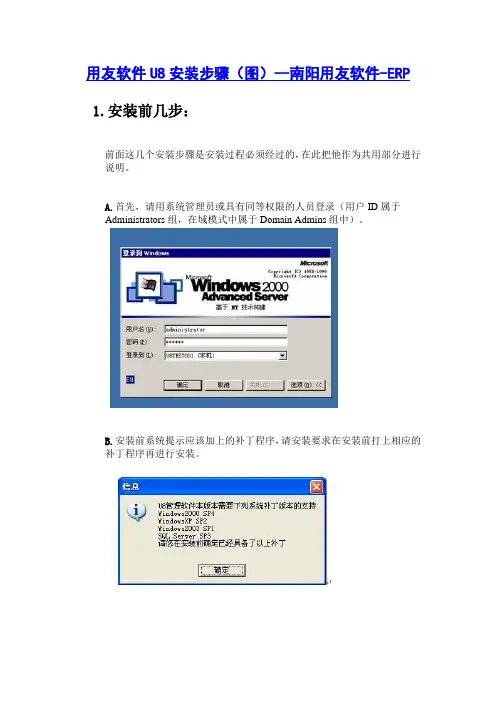
用友软件U8安装步骤(图)--南阳用友软件-ERP 1.安装前几步:前面这几个安装步骤是安装过程必须经过的,在此把他作为共用部分进行说明。
A.首先,请用系统管理员或具有同等权限的人员登录(用户ID属于Administrators组,在域模式中属于Domain Admins组中)。
B.安装前系统提示应该加上的补丁程序,请安装要求在安装前打上相应的补丁程序再进行安装。
C.运行安装光盘的setup.exe,出现欢迎界面,然后是U861软件许可协议,选择“是”到下一个界面,输入客户信息:D.选择软件的安装目录,如果要安装在其他的文件夹请点击“浏览”按钮。
E. 选择下一步出现安装类型,有很多选择,不同的选择会使计算机充当不同的角色,下边具体探讨如何选择合适的组件安装在服务器上F. 选择好组件后,下一步系统开始安装。
G. 安装后系统会提示“重新启动计算机”,可以选择立即重新启动计算机,也可选择“稍后再重新启动计算机”,但要完成U861的最后安装和设置就必须重新启动。
H. 如果安装的组件中包含应用服务器,重新启动后,安装程序完成最后的配置,配置文件权限,配置COM+服务。
I. 如果在您选择安装的组件中包括“应用服务器”,系统会提示配置数据源,在对话框中输入数据库服务器的机器名或IP地址和SA 的口令,点击“测试连接”按钮,出现信息“连接串测试成功”表示数据源配置成功,如果不成功,请检查数据库服务器的机器名或IP地址是否有误。
再有就是sa的口令是否记错了;J.设置好后,点击“完成”按钮,就完成最后了的配置。
一.安装前注意事项:1. 安装前请确认您的计算机HD(硬盘)剩余空间:至少2.5G。
并且请确认系统盘(即操作系统所安装的盘符)至少要有700-800M的空余空间(一些共享组件要装到系统目录),如果需要安装数据库组件,如果数据库组件要安装在这台服务器上的话,对剩余空间有更高的要求,要求如下:数据库的数据文件所在的逻辑驱动器至少要有10GB的空闲空间,因U8的所有数据和临时数据均存储在这台服务器的硬盘上,所以对它的硬盘容量有较高的要求,在存储数据文件的逻辑磁盘上至少有10G的空余空间,分区的文件系统格式应为NTFS。

用友移动应用产品安装说明用友软件股份有限公司U8移动及UAP开发部本文版权归用友软件股份有限公司所有。
未经书面同意,不得以任何方式抄袭、节录或翻印。
第一章简介 (3)1.1产品信息 (3)1.2 产品简介 (3)第二章产品环境 (4)第三章产品安装配置 (5)3.3.1 安装JDK (5)3.3.2 安装MA-U8服务 (8)3.4 产品配置 (11)3.4.1 设置MA-U8服务访问IP和端口 (11)3.4.2 设置U8服务地址 (12)3.4.3 移动消息推送服务器设置 (13)3.4.4启动MA-U8服务 (14)3.4.5移动端访问 (15)3.5注意事项 (15)第四章Ma server卸载 (19)第一章简介1.1产品信息欢迎使用用友移动应用服务,以下简称MA系统。
本文描述如何安装配置用友MA-U8移动应用服务器。
使用产品前请先阅读本手册。
当本手册描述与产品操作不符时,请以产品为准。
对于本手册内容的最终解释权归用友公司所有。
本书中涉及的其他产品商标为相应公司所有。
1.2 产品简介产品名称:用友移动应用服务器产品版本:V2.5主要功能:用于ERP 服务器与用友移动客户端之间的数据请求和交换。
第二章产品环境2.1 服务器操作系统平台2.2 服务器硬件配置说明:1)在线用户数量:是指同时登录MA系统的用户数量,该数量小于产品许可用户数量。
2)集成部署:是指U8应用服务器与MA Server均安装集成在一台物理机器上,适用于在线用户数量少于100个的情况。
3)分离部署:是指MA Server和U8应用服务器分别单独部署在一台服务器上的情况。
第三章产品安装配置3.1 安装配置步骤移动应用服务器分为6个步骤:1.确认安装配置,包括确认系统硬件环境和软件运行环境;2.运行安装程序,设置安装路径安装;3.配置工具配置产品运行环境(IP端口,U8服务);4.重启电脑5.确认MA服务已启动;6.登陆App,验证移动端能否成功连接MA服务。
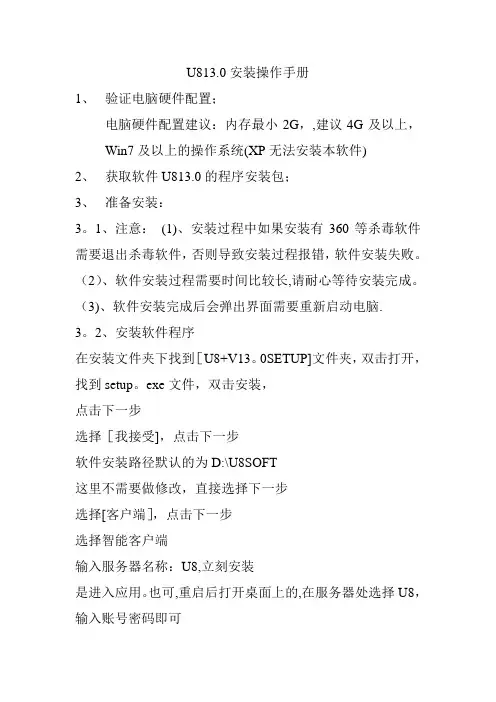
U813.0安装操作手册
1、验证电脑硬件配置;
电脑硬件配置建议:内存最小2G,,建议4G及以上,
Win7及以上的操作系统(XP无法安装本软件)
2、获取软件U813.0的程序安装包;
3、准备安装:
3。
1、注意:(1)、安装过程中如果安装有360等杀毒软件需要退出杀毒软件,否则导致安装过程报错,软件安装失败。
(2)、软件安装过程需要时间比较长,请耐心等待安装完成。
(3)、软件安装完成后会弹出界面需要重新启动电脑.
3。
2、安装软件程序
在安装文件夹下找到[U8+V13。
0SETUP]文件夹,双击打开,找到setup。
exe文件,双击安装,
点击下一步
选择[我接受],点击下一步
软件安装路径默认的为D:\U8SOFT
这里不需要做修改,直接选择下一步
选择[客户端],点击下一步
选择智能客户端
输入服务器名称:U8,立刻安装
是进入应用。
也可,重启后打开桌面上的,在服务器处选择U8,输入账号密码即可。
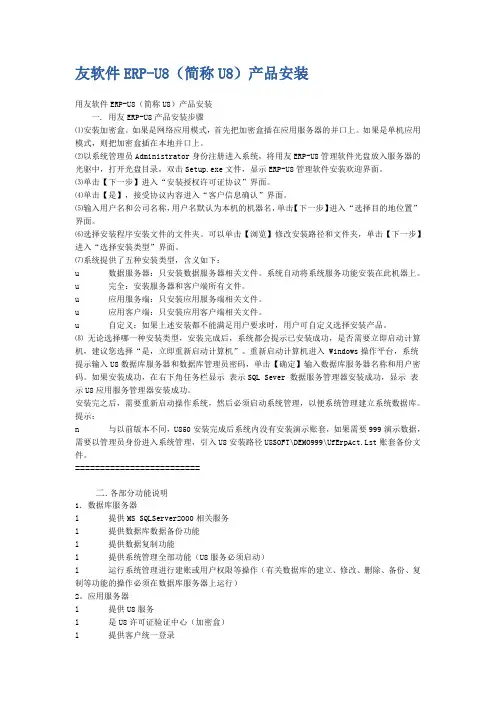
友软件ERP-U8(简称U8)产品安装用友软件ERP-U8(简称U8)产品安装一. 用友ERP-U8产品安装步骤⑴安装加密盒。
如果是网络应用模式,首先把加密盒插在应用服务器的并口上。
如果是单机应用模式,则把加密盒插在本地并口上。
⑵以系统管理员Administrator身份注册进入系统,将用友ERP-U8管理软件光盘放入服务器的光驱中,打开光盘目录,双击Setup.exe文件,显示ERP-U8管理软件安装欢迎界面。
⑶单击【下一步】进入“安装授权许可证协议”界面。
⑷单击【是】,接受协议内容进入“客户信息确认”界面。
⑸输入用户名和公司名称,用户名默认为本机的机器名,单击【下一步】进入“选择目的地位置”界面。
⑹选择安装程序安装文件的文件夹。
可以单击【浏览】修改安装路径和文件夹,单击【下一步】进入“选择安装类型”界面。
⑺系统提供了五种安装类型,含义如下:u 数据服务器:只安装数据服务器相关文件。
系统自动将系统服务功能安装在此机器上。
u 完全:安装服务器和客户端所有文件。
u 应用服务端:只安装应用服务端相关文件。
u 应用客户端:只安装应用客户端相关文件。
u 自定义:如果上述安装都不能满足用户要求时,用户可自定义选择安装产品。
⑻ 无论选择哪一种安装类型,安装完成后,系统都会提示已安装成功,是否需要立即启动计算机,建议您选择“是,立即重新启动计算机”。
重新启动计算机进入 Windows操作平台,系统提示输入U8数据库服务器和数据库管理员密码,单击【确定】输入数据库服务器名称和用户密码。
如果安装成功,在右下角任务栏显示表示SQL Sever 数据服务管理器安装成功,显示表示U8应用服务管理器安装成功。
安装完之后,需要重新启动操作系统,然后必须启动系统管理,以便系统管理建立系统数据库。
提示:n 与以前版本不同,U850安装完成后系统内没有安装演示账套,如果需要999演示数据,需要以管理员身份进入系统管理,引入U8安装路径U8SOFT\DEMO999\UfErpAct.Lst账套备份文件。
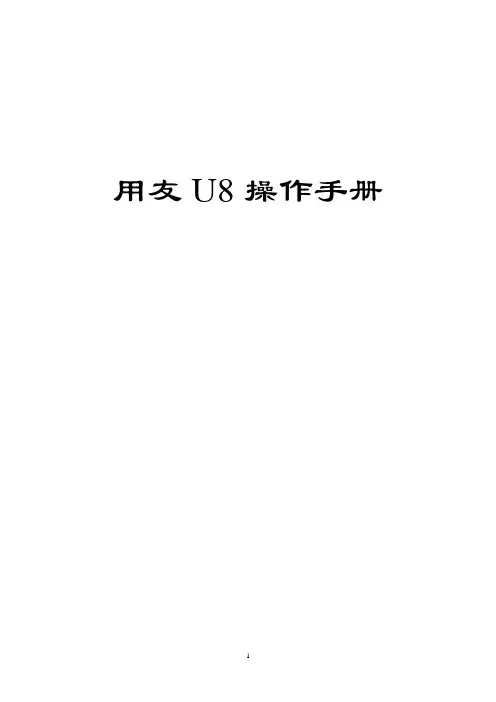
用友U8操作手册目录第一部分系统初始化 (3)1.1系统说明 (3)1.2权限说明 (3)1.4系统管理员注册 (4)1.6增加操作员用户 (6)1.7更改账套名称 (8)第二部分总账 (11)2.1系统登录 (11)2.4会计科目调整 (12)2.6录入期初余额 (14)2.7凭证 (17)2.7.1填制凭证 (17)2.7.2作废/整理凭证 (21)2.7.3其他常用功能说明 (23)2.7.4审核凭证 (28)2.7.5查询凭证 (31)2.7.6打印凭证 (34)2.7.7记账与反记账 (37)2.8期末 (41)2.8.1期间损益结转 (41)2.8.3结账与反结账 (43)2.9账表 (45)2.9.1科目账 (45)2.9.2项目往来辅助账 (51)2.9.3账簿打印 (57)3.4设置备份计划 (59)3.5自动账套备份的还原及引入 (60)3.6清除单据锁定 (63)3.7清除系统运行异常 (63)第一部分系统初始化1.1 系统说明业务平台: 主要进行日常的账务处理:记账、结账、凭证及账表的查询打印等操作。
其图标如下:系统管理: 主要进行(1)账套的备份还原, (2)用户的填加, (3)年度账的建立及结转。
等操作。
其图标如下:1.2 权限说明主要指在登陆“系统管理”时可能涉及到的用户及权限:admin:系统管理员(1)账套的备份还原; (2)备份计划的建立; (3)用户的填加;(4)异常任务的清理等。
demo :账套主管(1) 年度账的建立; (2)年度数据的结转等。
系统管理员和账套主管的权限比较(Y代表可以,N代表不可以)主要功能功能选项功能细项系统管理员是否拥有账套主管是否拥有账套主管账套建立Y N 账套修改N Y 账套引入Y N 账套输出Y N 账套数据删除Y N1.4 系统管理员注册点击“系统管理”—“系统”—“注册”如下图:则弹出登陆对话框,如下图:“登录到”栏务必保证是本机的计算机名(在本系统中所有的登录窗口,都必须保证这一点),一般会自动带出,不用作任何修改。
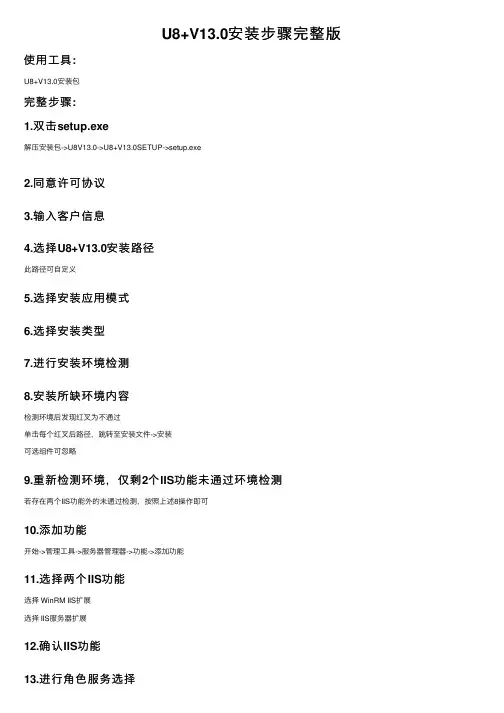
U8+V13.0安装步骤完整版使⽤⼯具:U8+V13.0安装包完整步骤:1.双击setup.exe解压安装包->U8V13.0->U8+V13.0SETUP->setup.exe2.同意许可协议3.输⼊客户信息4.选择U8+V13.0安装路径此路径可⾃定义5.选择安装应⽤模式6.选择安装类型7.进⾏安装环境检测8.安装所缺环境内容检测环境后发现红叉为不通过单击每个红叉后路径,跳转⾄安装⽂件->安装可选组件可忽略9.重新检测环境,仅剩2个IIS功能未通过环境检测若存在两个IIS功能外的未通过检测,按照上述8操作即可10.添加功能开始->管理⼯具->服务器管理器->功能->添加功能11.选择两个IIS功能选择 WinRM IIS扩展选择 IIS服务器扩展12.确认IIS功能13.进⾏⾓⾊服务选择仅把所有IIS的⾓⾊服务选中即可包含以下:①IIS客户端证书映射⾝份验证;②IIS管理控制台;③IIS管理脚本和⼯具;④IIS 6 WMI兼容性;⑤IIS 6脚本⼯具‘⑥iis 6管理控制台;⑦IIS可承载Web核⼼14.安装IIS功能15.确认安装成功16.返回环境检测,通过剩余两个环境检测按8步骤通过剩余两个环境检测17.通过环境检测,安装U8+V13.018.安装完成U8+V13.0,重启电脑19.测试连接数据库输⼊之前安装的数据库sa密码->测试连接20.数据库连接成功21.登录U8+V13.0系统后台开始->所有程序->⽤友U8+V13.0->系统服务->系统管理22.注册⽤友U8+V13.0系统->注册23.登录admin选择服务器->输⼊admin->选择defaultU8管理员初始密码默认为空24.U8+V13.0安装及注册成功25.U8+V15.0安装IIS服务器时间提⽰不符合在U8+V15.0SETUP⽂件夹下3rdProgram⽂件夹内找到IISSET.BAT,以管理员⾝份运⾏,安装完毕重启计算机即可。
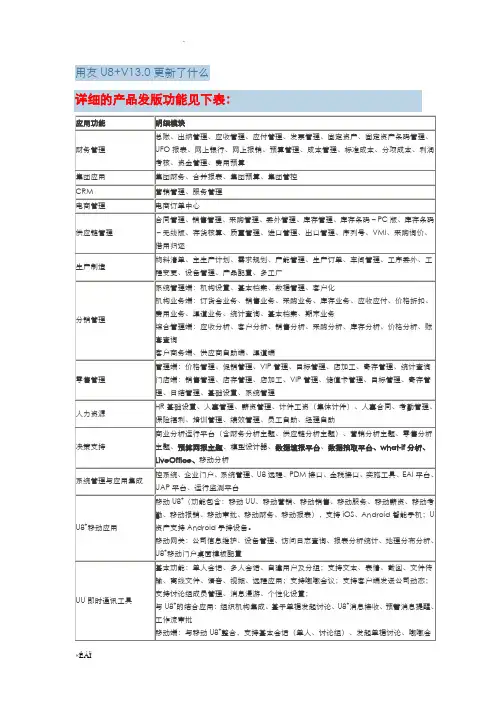
用友U8+V13.0更新了什么详细的产品发版功能见下表:1.U813.0更新业务特性:平台及工具1.1.门户o支持将“选项”里的“启用智能输入”的配置记为操作员参数存储到数据库中。
o门户中“许可管理”位置调整。
o门户新增节点“许可占用查询”显示许可具体占用情况。
o删除预警与定时任务中老CRM相关节点。
2.基础档案o多工厂启用设置:支持启用、重启、关闭多工厂。
多工厂启用后,方可对“工厂档案”、“存货工厂对照表”、“计划围表”等基础档案进行设置以及能够在生产制造模块中按照工厂计算供应需求。
o工厂档案:支持对工厂档案信息进行维护管理。
o存货工厂对照表:建立存货的计划工厂和供应工厂的映射关系,以便生产制造业务能够根据存货工厂对照关系执行计划。
o仓库档案增加工厂栏目。
o多工厂支持独立许可控制,不占用其它模块的许可点数。
o存货档案规格型号等栏目支持文本域编辑。
o客户档案增加省市区县、注册信息、网址、照片等信息。
o U8平台支持与CRM的客户档案附件互通。
o客户档案支持与与超客营销客户对接。
o存货扩展自定义项支持特殊符号录入。
o存货档案物料子档和核算子档增加“批增”按钮,实现快速录入。
o实施导航o支持在实施导航中导入工厂档案和存货工厂对照表数据。
o支持在EAI换工厂档案和存货工厂对照表的数据。
o单据模版及其他控件o单据列表只输出勾选的行o支持用户设置先弹查询界面再进入单据列表模式o单据右上角的搜索功能支持删除搜索历史记录o二维码支持设置打印放大倍数o单据格式设置中活动文本、表头栏目支持设置对齐方式o单据及单据列表首次打开无数据时效率提升o参照首次打开时效率提升o UAP表单及控件o支持将excel表的单列数据复制到CS单据的表体中。
o支持将UAP单据的表体数据复制到excel表。
o UAP的BS和CS单据取消“制单人只看到本人单据”的默认权限,支持灵活定义UAP 单据的查看权限。
o UAP报表及报表控件o报表交叉方案和交叉视图以日期/时间作为交叉点时,支持输出中式日期格式。
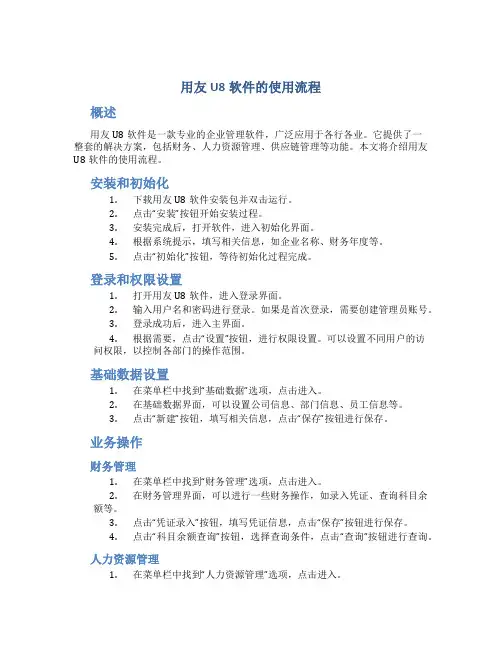
用友U8软件的使用流程概述用友U8软件是一款专业的企业管理软件,广泛应用于各行各业。
它提供了一整套的解决方案,包括财务、人力资源管理、供应链管理等功能。
本文将介绍用友U8软件的使用流程。
安装和初始化1.下载用友U8软件安装包并双击运行。
2.点击“安装”按钮开始安装过程。
3.安装完成后,打开软件,进入初始化界面。
4.根据系统提示,填写相关信息,如企业名称、财务年度等。
5.点击“初始化”按钮,等待初始化过程完成。
登录和权限设置1.打开用友U8软件,进入登录界面。
2.输入用户名和密码进行登录。
如果是首次登录,需要创建管理员账号。
3.登录成功后,进入主界面。
4.根据需要,点击“设置”按钮,进行权限设置。
可以设置不同用户的访问权限,以控制各部门的操作范围。
基础数据设置1.在菜单栏中找到“基础数据”选项,点击进入。
2.在基础数据界面,可以设置公司信息、部门信息、员工信息等。
3.点击“新建”按钮,填写相关信息,点击“保存”按钮进行保存。
业务操作财务管理1.在菜单栏中找到“财务管理”选项,点击进入。
2.在财务管理界面,可以进行一些财务操作,如录入凭证、查询科目余额等。
3.点击“凭证录入”按钮,填写凭证信息,点击“保存”按钮进行保存。
4.点击“科目余额查询”按钮,选择查询条件,点击“查询”按钮进行查询。
人力资源管理1.在菜单栏中找到“人力资源管理”选项,点击进入。
2.在人力资源管理界面,可以进行员工管理、薪资管理等操作。
3.点击“员工管理”按钮,可以添加、修改员工信息。
4.点击“薪资管理”按钮,可以进行薪资核算、薪资发放等操作。
供应链管理1.在菜单栏中找到“供应链管理”选项,点击进入。
2.在供应链管理界面,可以进行采购管理、销售管理等操作。
3.点击“采购管理”按钮,可以进行采购订单的创建、审核等操作。
4.点击“销售管理”按钮,可以进行销售订单的创建、发货等操作。
报表查询1.在菜单栏中找到“报表查询”选项,点击进入。
用友U8基本操作手册一、系统登录打开用友 U8 软件,在登录界面输入用户名和密码。
用户名一般由系统管理员提前设置好,密码则是您自己设定并牢记的。
输入完成后,点击“登录”按钮即可进入系统。
二、基础档案设置1、部门档案依次点击“基础设置” “机构人员” “部门档案”,进入部门档案设置界面。
点击“增加”按钮,输入部门编码和部门名称等信息,然后点击“保存”。
2、人员档案在“基础设置” “机构人员” “人员档案”中进行人员信息的录入。
包括人员编码、姓名、所属部门等。
3、客户档案选择“基础设置” “客商信息” “客户档案”,点击“增加”录入客户的相关信息,如客户编码、名称、地址、联系方式等。
4、供应商档案同样在“客商信息”中,找到“供应商档案”进行类似的操作来录入供应商的信息。
三、财务模块操作1、总账(1)凭证录入点击“财务会计” “总账” “凭证” “填制凭证”,选择凭证类别,然后依次输入日期、摘要、科目、金额等信息。
(2)凭证审核审核人员登录系统,在“凭证” “审核凭证”中对已录入的凭证进行审核。
(3)记账审核通过的凭证可以进行记账操作,点击“记账”按钮即可。
2、应收款管理(1)应收单据处理包括录入销售发票、其他应收单等。
(2)收款单据处理登记收到的款项。
(3)核销处理将收款与应收款进行核销。
3、应付款管理与应收款管理类似,对应付单据、付款单据进行处理和核销。
四、供应链模块操作1、采购管理(1)采购订单在“采购管理”中录入采购订单,包括供应商、采购物品、数量、价格等。
(2)采购到货货物到达后进行到货登记。
(3)采购入库验收合格的货物办理入库手续。
2、销售管理(1)销售订单录入客户的销售订单信息。
(2)发货单根据销售订单生成发货单。
(3)销售出库发货后进行销售出库操作。
3、库存管理(1)入库业务除了采购入库,还包括其他入库,如盘盈入库等。
(2)出库业务如销售出库、材料领用出库等。
(3)库存盘点定期对库存进行盘点,调整库存数量。
用友U8操作手册随着信息化程度的不断提高,在企业管理中使用ERP系统已经成为一种必然趋势。
用友U8是一个成熟的企业管理软件,能够帮助企业高效地管理企业资源,提升运营效率。
然而,尽管U8是一个功能强大的软件,但是如果没有操作手册作为指导,初学者很难上手。
本文将对用友U8操作手册进行详细的介绍,帮助初学者快速掌握操作技巧。
一、概述用友U8操作手册是U8软件的附属文档,其中详细描述了U8软件的使用方法和操作技巧。
操作手册是初学者学习U8软件的必备工具,通过操作手册可以方便快捷地查阅软件功能和操作方法,提高工作效率。
二、操作手册的分类根据不同的应用场景和使用对象,用友U8操作手册可以分为常用操作手册、专业操作手册和技术操作手册三类。
常用操作手册主要适用于初学者和普通用户,其中列出了常用的菜单、功能和操作方法,基本满足日常办公需求。
专业操作手册适用于特定行业的用户,例如会计、财务、人事等专业人员,在理解和掌握常用操作手册的基础上,通过专业操作手册学习和了解更深入的功能和应用技巧。
技术操作手册适用于具有一定IT技术水平的用户,其中涉及到U8软件的详细架构、编程语言和技术规范等内容,帮助用户深入理解U8软件的内在机制,以便更好地进行系统开发和优化。
三、操作手册的内容与格式用友U8操作手册一般采用问答、图文并茂的形式,它包括以下基本内容:1.常用菜单和功能的介绍:列出常用的菜单和功能,并通过简单的文字和图片说明它们的作用和使用方法,让用户快速了解软件的基本功能。
2.操作方法和步骤:详细介绍每个功能的操作方法和步骤,通过清晰的图片和简洁明了的语言指导用户操作,让用户快速上手。
3.常见问题:针对常见的问题和故障进行答疑解惑,让用户能够更好地解决实际问题。
4.附录:提供各种模板、样表等相关文档供用户参考和使用。
此外,操作手册还要注意格式规范,包括字体大小、颜色、行距、排版等,以便用户能够清晰地阅读和理解。
同时,为了方便用户查找,操作手册中的内容应该在目录中有具体的分类和编号,并且精简、明了,内容要和实际使用场景紧密结合。
用友U8+V13.0更新了什么详细的产品发版功能见下表:1.U813.0更新业务特性:平台及工具1.1.门户o支持将“选项”里的“启用智能输入”的配置记为操作员参数存储到数据库中。
o门户中“许可管理”位置调整。
o门户新增节点“许可占用查询”显示许可具体占用情况。
o删除预警与定时任务中老CRM相关节点。
2.基础档案o多工厂启用设置:支持启用、重启、关闭多工厂。
多工厂启用后,方可对“工厂档案”、“存货工厂对照表”、“计划围表”等基础档案进行设置以及能够在生产制造模块中按照工厂计算供应需求。
o工厂档案:支持对工厂档案信息进行维护管理。
o存货工厂对照表:建立存货的计划工厂和供应工厂的映射关系,以便生产制造业务能够根据存货工厂对照关系执行计划。
o仓库档案增加工厂栏目。
o多工厂支持独立许可控制,不占用其它模块的许可点数。
o存货档案规格型号等栏目支持文本域编辑。
o客户档案增加省市区县、注册信息、网址、照片等信息。
o U8平台支持与CRM的客户档案附件互通。
o客户档案支持与与超客营销客户对接。
o存货扩展自定义项支持特殊符号录入。
o存货档案物料子档和核算子档增加“批增”按钮,实现快速录入。
o实施导航o支持在实施导航中导入工厂档案和存货工厂对照表数据。
o支持在EAI换工厂档案和存货工厂对照表的数据。
o单据模版及其他控件o单据列表只输出勾选的行o支持用户设置先弹查询界面再进入单据列表模式o单据右上角的搜索功能支持删除搜索历史记录o二维码支持设置打印放大倍数o单据格式设置中活动文本、表头栏目支持设置对齐方式o单据及单据列表首次打开无数据时效率提升o参照首次打开时效率提升o UAP表单及控件o支持将excel表的单列数据复制到CS单据的表体中。
o支持将UAP单据的表体数据复制到excel表。
o UAP的BS和CS单据取消“制单人只看到本人单据”的默认权限,支持灵活定义UAP 单据的查看权限。
o UAP报表及报表控件o报表交叉方案和交叉视图以日期/时间作为交叉点时,支持输出中式日期格式。
U8 13.0 客户端安装(过程中,提示需要重新启动的地方一定要重启,不然可能会报错,例如老版本卸载完成,环境部署完成,软件安装完成,补丁修补完成等)1、打开U8安装程序,双击setup.exe2、弹出安装界面,要求关闭杀毒软件3、关闭杀毒软件,然后点确定4、点击下一步5、选择“我接受许可协议和隐私政策(A)”,然后点下一步6、点下一步7、点下一步8、系统自动进行“系统历史版本清理”9、更改安装路径,建议不要安装在C盘10、选择安装路径11、然后“下一步”13、选择“客户端”14、选择“传统客户端”15、此处可以直接点“下一步”,或者按下图选择16、点检测17、如果基础环境不符合,则点击组件后面的路径,程序自动选择安装文件,双击安装文件进行安装;如果是缺省组件不符合,则点击“安装缺省组件”,程序自动安装不符合条件的缺省组件(需要点下一步等),安装完成后点“重新检测”,全部安装完成后,如下图,点“确定”18、点击“安装”,程序进行自动安装19、安装完成后点“完成”,重启计算机20、重启后,如图1 所示,单击Windows 窗口左下角“开始”,在弹出的菜单中点击“所有程序”选择“用友U8+13.0”,单击“企业应用平台”图121.登陆前配置更新信息:单击桌面【iSD用友绿色服务桌面】按钮,在打开的界面上点击【U8补丁更新】如图22 在U8补丁更新界面输入本公司补丁服务器地址:192.168.0.248点击测试连接,正常情况提示连接成功,点击【确定】,如下图23.登陆系统,更新补丁,点击桌面图标,进入用友软件登陆界面,在第一次登陆时则需要选择服务端的服务器地址或者名称。
【服务器地址:192.168.0.248】24.输入操作员帐号以及密码。
如要修改密码,则选择“改密码”选择钮。
25.选择帐套,单击“确定”进入系统。
如果服务器已经更新补丁,在进入系统时会有提示有服务器已经更新由补丁需要更新则按下面补丁安装步骤操作。
目录一、安装环境 (3)1.1 U8远程安装方式 (3)1.2 U8远程安装环境 (3)二、安装使用说明 (4)2.1 U8服务器端集成安装U8远程 (4)2.2 U8客户端端集成安装U8远程 (6)2.3 独立安装说明 (7)2.4 远程服务端快速配置说明 (10)2.5 远程客户端安装和使用说明 (13)2.6 UU程序文件存储路径的更改办法 (16)三、服务器端和客户端配置 (17)3.1 U8远程服务器端配置 (17)3.2 U8远程客户端配置 (23)四、许可说明 (26)五、注意事项 (26)一、安装环境1.1U8远程安装方式1.集成安装方式:安装U8程序,安装时选择【全产品集中应用模式(U8远程)】或【客户端集中应用模式(U8远程)】。
2.独立安装方式:先安装U813.0程序,再安装“U8远程独立安装程序”。
1.2U8远程安装环境1.集成安装“U8远程程序”安装环境✧操作系统:Windows Server 2008、2012、2016。
✧注意事项:⏹操作系统应按照U8环境要求安装相应补丁。
⏹如果在win2016中采用“全产品集中应用模式(U8远程)”或者“客户端集中应用模式(U8远程)”安装U8,请在安装U8前先为win2016打上kb4019472补丁。
2.独立安装“U8远程程序”安装环境✧操作系统系统:Windows Server 2008、2012、2016。
✧需先安装U813.0,且未安装科迈或金万维独立销售的远程接入产品。
3.金万维客户端安装环境✧支持在Windows Server 2008、2012、2016以及windows7、windows8、windows10环境上安装。
✧支持IE8、IE10、IE11、Firefox浏览器。
二、安装使用说明2.1U8服务器端集成安装U8远程1.以Windows系统管理员(域下用域管理员)账户登入操作系统。
2.运行U8+V13.0的安装程序。
教学系统安装1. 系统技术架构用友ERP-U8管理软件采用三层架构体系,即逻辑上分为数据服务器、应用服务器和客户端。
采用三层架构设计,可以提高系统效率与安全性,降低硬件投资成本。
物理上,既可以将数据库服务器、应用服务器和客户端安装在一台计算机上(即单机应用模式);也可以将数据库服务器和应用服务器安装在一台计算机上,而将客户端安装在另一台计算机上(网络应用模式但只有一台服务器);当然,还可以将数据库服务器、应用服务器和客户端分别安装在不同的三台计算机上(网络应用模式且有两台服务器)。
如果是C/S 网络应用模式,在服务端和客户端分别安装了不同的内容,则需要进行三层结构的互连。
在系统运行过程中,可根据实际需要随意切换远程服务器,即通过在登录时改变服务器名称来访问不同服务器上的业务数据,从而实现单机到网络应用模式的转换。
2.系统运行环境用友ERP-U8管理软件属于应用软件范畴,需要按以下要求配置硬件环境、准备系统软件,如下表所示。
用友ERP-U8要求的软硬件环境注意:●如果是单机安装,即把数据服务器、应用服务器、客户端安装在一台机器上,需要满足以上三项最低配置要求。
●在数据服务器安装、单机版安装或安装所有产品的情况下,请首先安装SQL Server 2000 + sp3。
在安装U8.61之前必须现安装IIS(Internet信息服务)。
3.SQL Server 2000数据库的安装用友ERP-U8管理软件要求以SQL Server 2000作为后台数据库。
SQL Server 2000有个人版、标准版、企业版、专业版等多个版本,建议服务器上安装SQL Server 2000标准版;客户端视其安装的操作系统安装SQL Server 2000标准版或个人版。
下面以安装SQL Server 2000个人版为例介绍安装过程。
其操作步骤如下:①执行SQL Server 2000安装文件SETUP后,打开SQL Server 2000自动菜单,选择其中的“安装SQL Server 2000组件”命令,打开“安装组件”对话框。
U813.0安装操作手册
1、验证电脑硬件配置;
电脑硬件配置建议:内存最小2G,,建议4G及以上,Win7及以上的操作系统(XP无法安装本软件)
2、获取软件U813.0的程序安装包;
3、准备安装:
3.1、注意: (1)、安装过程中如果安装有360等杀毒软件需要退出杀毒软件,否则导致安装过程报错,软件安装失败。
(2)、软件安装过程需要时间比较长,请耐心等待安装完成。
(3)、软件安装完成后会弹出界面需要重新启动电脑。
3.2、安装软件程序
在安装文件夹下找到[U8+V13.0SETUP]文件夹,双击打开,找到setup.exe文件,双击安装,
点击下一步
选择[我接受],点击下一步
软件安装路径默认的为D:\U8SOFT
这里不需要做修改,直接选择下一步
选择[客户端],点击下一步
选择智能客户端
输入服务器名称:U8,立刻安装
是进入应用。
也可,重启后打开
桌面上的,在服务器处选择U8,输入账号密码即可。